
Cuprins:
- Pasul 1: Lista materialelor
- Pasul 2: Tipărirea aspectului PCB
- Pasul 3: Realizarea unui placat cu cupru pe sticlă
- Pasul 4: Transferarea aspectului PCB
- Pasul 5: Gravarea cuprului
- Pasul 6: lipirea LED-urilor
- Pasul 7: Pregătiți placa de bază
- Pasul 8: Atașați PCB-urile din sticlă
- Pasul 9: Încărcarea codului
- Pasul 10: Outlook
- Autor John Day [email protected].
- Public 2024-01-30 11:45.
- Modificat ultima dată 2025-01-23 15:04.


Inspirația pentru acest proiect a venit de la alte mici cuburi LED precum HariFun și cel al nqtronix. Ambele proiecte folosesc LED-uri SMD pentru a construi un cub cu dimensiuni foarte mici, cu toate acestea, LED-urile individuale sunt conectate prin fire. Ideea mea a fost să montez în schimb LED-urile pe un PCB, așa cum este destinat pieselor de montare la suprafață. Acest lucru ar rezolva, de asemenea, problema aranjării LED-urilor într-o matrice cu aceleași distanțe, care poate fi adesea dificilă atunci când le conectați prin fire. Problema evidentă cu PCB-urile este că acestea sunt opace și, prin urmare, straturile individuale ar fi ascunse una după alta. Navigând prin web având în vedere acest lucru, am dat peste instrucțiunile CNLohr despre cum să fabricați PCB-uri din sticlă clare. Așa am venit cu ideea de a face un mic cub din LED-uri SMD montate pe PCB-uri din sticlă. Deși nu este cel mai mic cub LED din lume (probabil acest titlu aparține în continuare nqtronix), cred că PCB-urile din sticlă adaugă o nouă notă frumoasă varietății mari de cuburi LED deja existente.
Pasul 1: Lista materialelor


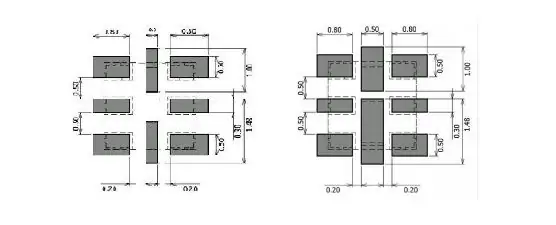
Cubul LED este format din doar câteva materiale, așa cum sunt enumerate mai jos
- diapozitive pentru microscop (25,4 x 76,2 x 1 mm), de ex. amazon.de
- bandă de cupru (0,035 x 30 mm), de ex. ebay.de
- DotStar Micro LED-uri (APA102-2020), de ex. adafruit sau aliexpress
- placa prototip PCB (50 x 70 mm), de ex. amazon.de
- nano arduino, de ex. amazon.de
- Distanțieri PCB, de ex. amazon.de sau aliexpress
Lamele de microscop vor servi ca substrat pentru PCB-uri. Am decis să le tai în bucăți pătrate de 25,4 x 25,4 mm. Folia de cupru ar trebui să fie suficient de subțire pentru gravare, în timp ce 1 mil (0,025 mm) este de obicei standardul pentru PCB-uri, o grosime de 0,035 mm funcționează bine. Desigur, lățimea benzii de cupru trebuie să fie mai mare de 25,4 mm pentru a acoperi substratul de sticlă. Am decis să folosesc LED-urile DotStar în pachetul mai mic disponibil din 2020. Aceste LED-uri au un controller încorporat care vă permite să vă adresați tuturor LED-urilor cu o singură linie de date, adică nu este nevoie de registre de schimbare sau charlieplexare. Se pare că există două tipuri diferite de machete pentru LED-urile DotStar (vezi mai sus). Aspectul PCB pe care l-am proiectat este pentru cel prezentat în stânga. Veți avea nevoie de 64 de LED-uri pentru cub, am comandat 100 de piese pentru a avea unele de rezervă, care pot fi folosite și pentru proiecte viitoare. Totul va fi montat pe o placă prototip PCB care ar trebui să fie suficient de mare, astfel încât să se încadreze arduino nano pe ea. Am tăiat o bucată mai mică dintr-o placă dublă de 50 x 70 mm (va funcționa și o singură față). Distanțierele PCB vor servi drept socluri pentru bază. De asemenea, veți avea nevoie de câteva fire subțiri pentru realizarea conexiunilor pe prototipul PCB și poate de niște „cabluri Dupont” pentru testare.
Pentru a face cubul, veți avea nevoie și de următoarele substanțe chimice
- soluție de clorură ferică
- acetonă
- lipici epoxidic, de ex. Norland NO81 sau NO61
- pasta de lipit
- flux
- adeziv de uz general, de ex. UHU Hart
Pentru gravarea cuprului de pe suporturile de sticlă, am obținut o soluție de 40% clorură ferică de la un magazin local de electronice. Am folosit clorură ferică, deoarece este ieftin și ușor disponibil, cu toate acestea, există unele dezavantaje și ar trebui să luați în considerare și alți agenți de stimulare, cum ar fi persulfatul de sodiu. O prezentare generală a diferiților comercianți și a avantajelor și dezavantajelor lor poate fi găsită aici. Am realizat PCB-urile folosind metoda de transfer a tonerului și am folosit acetonă pentru a îndepărta tonerul după gravare. Pentru a lipi folia de cupru pe suportul de sticlă, ar trebui să obțineți un adeziv epoxidic transparent, care este rezistent la temperatură (datorită lipirii) și, în mod ideal, rezistent la acetonă. Am constatat că mai ales acesta din urmă este greu de găsit, cu toate acestea, majoritatea epoxidelor sunt ușor rezistente la acetonă, ceea ce este suficient pentru scopul nostru, deoarece trebuie doar să ștergem suprafața cu ea. Am decis să folosesc epoxidicul UV Norland NO81, în principal pentru că lucrez la o companie care vinde produsele. La final nu am fost foarte fericit, deoarece epoxidicul nu s-a lipit foarte bine de substratul de sticlă, deși este special conceput pentru a lipi metalul de sticlă. În tutorialul său, CNLohr folosește acest epoxid pe care ați putea dori să-l luați în considerare alternativ. Pentru lipirea LED-urilor pe PCB veți avea nevoie de pastă de lipit, vă recomand una cu un punct de topire scăzut pentru a reduce stresul pentru LED-uri și epoxidic. De asemenea, ar trebui să obțineți un flux pentru fixarea podurilor de lipit. În cele din urmă vom avea nevoie de adeziv pentru lipirea PCB-urilor de sticlă de bază. Am folosit adezivul de uz general UHU Hart, dar ar putea exista opțiuni mai bune.
În plus, veți avea nevoie de următoarele instrumente pentru această versiune.
- imprimanta laser
- laminator
- tăietor de sticlă
- stație de lipire cu aer cald
- fier de lipit cu vârful mic
Imprimanta laser este necesară pentru metoda de transfer a tonerului, o imprimantă cu jet de cerneală nu va funcționa aici. Am folosit un laminator pentru transferul tonerului pe cupru. Deși este posibil să faceți acest lucru cu un fier de călcat, am constatat că laminatorul dă rezultate mai bune. Stația de lipire cu aer fierbinte este pentru lipirea LED-urilor SMD, este, de asemenea, posibil (și poate mai convenabil) să faceți acest lucru cu o placă fierbinte sau cuptor de reflux, dar este posibil să aveți nevoie de o stație de lipire cu aer fierbinte pentru prelucrare. În plus, un fier de lipit cu un vârf mic este recomandat pentru fixarea podurilor de lipit și pentru realizarea conexiunilor pe placa de bază. De asemenea, veți avea nevoie de un tăietor de sticlă pentru tăierea lamelor microscopice în bucăți pătrate.
Pasul 2: Tipărirea aspectului PCB
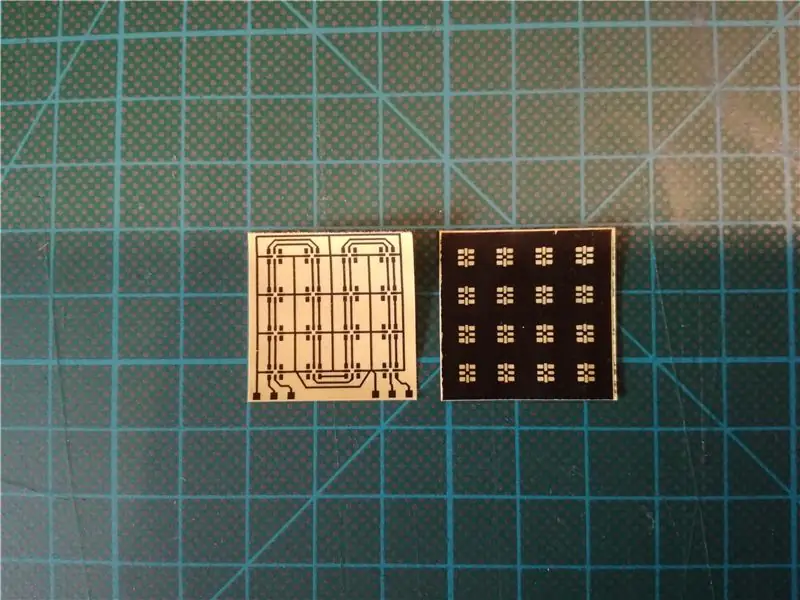
LED-urile DotStar vor fi montate pe 4 PCB-uri identice, fiecare conținând o serie de LED-uri 4x4. Am făcut aspectul pentru PCB-uri cu Eagle și l-am exportat într-un fișier pdf. Apoi am oglindit aspectul, am aranjat mai multe pe o singură pagină și, de asemenea, am adăugat câteva semne pentru a le tăia ulterior. Acest fișier pdf poate fi descărcat mai jos. De asemenea, am atașat fișierele Eagle în cazul în care doriți să faceți modificări la aspectul plăcii. În plus, am realizat un aspect pentru un șablon de lipit care poate fi gravat din aceeași folie de cupru. Șablonul este opțional, dar facilitează răspândirea pastei de lipit pe PCB. După cum sa menționat deja, aspectul ar trebui să fie tipărit cu o imprimantă laser. Nu puteți utiliza hârtie normală, dar ar trebui să utilizați în schimb un fel de hârtie lucioasă. Există un tip special de hârtie de transfer de toner (vezi de exemplu aici), dar mulți oameni folosesc doar hârtia din reviste (de exemplu, catalogul IKEA). Avantajul hârtiei de transfer de toner este că este mai ușor să îndepărtați hârtia din cupru după transfer. Am încercat această hârtie de transfer de toner și, de asemenea, câteva pagini de reviste și am constatat că paginile revistei funcționau și mai bine. Problema cu hârtia mea de transfer de toner a fost că, uneori, tonerul s-a desprins înainte, de ex. atunci când decupați aspectele individuale, așa că vă recomand să utilizați o altă marcă. În tutorialul deja menționat de CNLohr, el folosește această marcă care poate funcționa mai bine. După imprimarea aspectelor pentru PCB-uri și a șablonului de lipit, tăiați-le cu un cuțit exacto. În principiu, aveți nevoie doar de patru machete PCB și un șablon, dar este cu siguranță util să aveți cel puțin de două ori mai multe decât este puțin probabil ca toate transferurile să funcționeze.
Pasul 3: Realizarea unui placat cu cupru pe sticlă

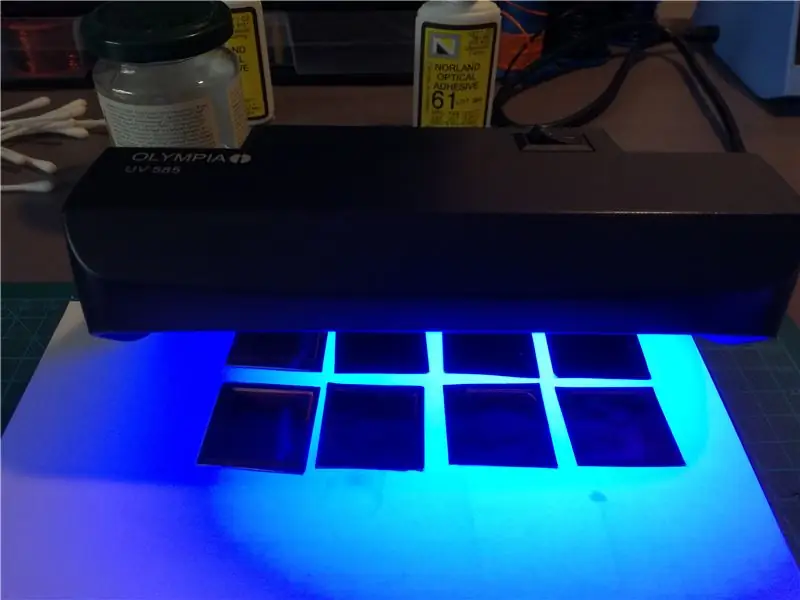

La început trebuie să tăiați lamelele microscopului în bucăți pătrate folosind un tăietor de sticlă. În mod convenabil puteți găsi un tutorial pentru aproape orice pe YouTube. Căutând „tăierea lamelor de microscop” am găsit acest tutorial care vă arată cum sa făcut. Este puțin dificil să funcționez frumos și am irosit o mulțime de diapozitive pentru microscop, dar dacă ați comandat 100 de bucăți așa cum am făcut, ar trebui să aveți mult mai mult decât suficient. Din nou, vă recomand să faceți cel puțin de două ori mai multe substraturi decât este necesar (aproximativ 8-10), deoarece probabil că veți face unele greșeli pe parcurs. După aceea, tăiați banda de cupru în bucăți care sunt puțin mai mari decât substraturile pătrate de sticlă. Curățați atât substratul, cât și folia de cupru cu alcool sau acetonă și apoi lipiți-le împreună. Asigurați-vă că nu există bule de aer prinse în adeziv. Așa cum am menționat deja, am folosit Norland NO81, care este un adeziv rapid cu întărire UV care este recomandat pentru lipirea metalului pe sticlă. De asemenea, am urmat instrucțiunile de la CNLohr și am asprit o parte a foliei de cupru pentru a o lipi mai bine de sticlă. Retrospectiv, aș face-o probabil fără a fi aspră, deoarece acest lucru a făcut ca transmisia luminii prin PCB-uri să fie ușor difuză și aș fi preferat să le arate mai clar. În plus, nu am fost foarte mulțumit de cât de bine s-a lipit adezivul de sticlă și am constatat că marginile se dezlipesc uneori. Nu sunt sigur dacă acest lucru s-a datorat vindecării necorespunzătoare sau datorită lipiciului în sine. În viitor, aș încerca cu siguranță alte mărci. Pentru întărire, am folosit o lampă UV pentru verificarea bancnotelor care coincident aveau vârful de emisie la lungimea de undă corectă (365 nm). După vindecare am tăiat cuprul suprapus cu un cuțit exacto. Pentru șablonul de lipit am tăiat și câteva bucăți suplimentare de folie de cupru fără a le lipi pe un substrat.
Pasul 4: Transferarea aspectului PCB


Acum, tonerul de la imprimarea laser trebuie transferat în cupru, ceea ce se face prin căldură și presiune. La început am încercat acest lucru cu un fier de călcat, dar apoi am folosit un laminator. Imaginea de mai sus arată o comparație a ambelor tehnici cu o versiune anterioară a aspectului PCB. După cum se poate observa, laminatorul a produs rezultate mult mai bune. Majoritatea oamenilor folosesc un laminator modificat care poate fi încălzit la temperaturi mai ridicate. În tutorialul său, CNLohr folosește mai întâi un laminator și apoi îl încălzește cu un fier de călcat. Tocmai am folosit un laminator standard și nici un fier de călcat care a funcționat foarte bine. Pentru transfer am pus amprenta laser cu fața în jos pe cupru și am fixat-o cu o bucată mică de bandă lipicioasă. Apoi l-am împăturit într-o bucată mică de hârtie și l-am trecut de vreo 8-10 ori prin laminator în timp ce l-am dat peste cap după fiecare alergare. După aceea am pus substratul cu amprenta laser într-un vas cu apă și l-am lăsat la macerat câteva minute, apoi am curățat cu grijă hârtia. Dacă utilizați hârtie de transfer de toner, hârtia se desprinde cu ușurință fără a lăsa reziduuri. Pentru hârtia de revistă a trebuit să șterg ușor o parte din hârtia rămasă cu degetul mare. Dacă transferul nu a funcționat, puteți scoate tonerul din cupru cu acetonă și încercați din nou. Aspectul șablonului de lipit a fost transferat în folia de cupru goală în același mod.
Pasul 5: Gravarea cuprului



Acum este timpul pentru gravarea cuprului. În timpul acestui proces, cuprul va fi îndepărtat de substrat, cu excepția regiunilor în care este protejat de toner. Pentru a proteja partea din spate a foliei de cupru cu aspectul de șablon de lipit, îl puteți vopsi cu marker permanent. Ar trebui să menționez că, bineînțeles, ar trebui să luați unele măsuri de protecție atunci când lucrați cu o substanță chimică, cum ar fi clorura ferică. Deși clorura ferică nu vă arde prin piele, cel puțin va produce pete urâte galben-maronii, așa că mănușile sunt cu siguranță recomandate. De asemenea, probabil că nu veți fi surprinși de faptul că acidul este dăunător ochilor, așa că ar trebui să purtați ochelari de protecție. Din câte am înțeles, nu există gaz produs în timpul gravării, dar poate doriți să faceți acest lucru într-o zonă bine ventilată, deoarece aerul proaspăt este întotdeauna bun pentru dvs.;-) Umpleți soluția de clorură ferică într-un recipient mic (puteți proteja spațiul dvs. de lucru din vărsări accidentale, plasându-l apoi într-un container mai mare). Când am introdus PCB-urile, am urmat din nou instrucțiunile CNLohr și am pus substraturile cu fața în jos în lichid, astfel încât acestea să rămână plutitoare deasupra. Acest lucru este foarte convenabil, deoarece veți ști exact când gravarea este terminată, pe care altfel nu o puteți vedea în soluția maro, care va deveni și mai întunecată în timpul gravării. În plus, păstrează și o convecție care merge sub substraturi. Pentru mine procesul de gravare a durat aproximativ 20 de minute. După ce tot cuprul nedorit este gravat, clătiți PCB-urile cu apă și uscați-le. Ar trebui să rămâi cu niște PCB-uri din sticlă transparentă frumoase. Ultimul lucru de făcut este să îndepărtați tonerul de pe urmele de cupru cu acetonă. Ștergeți ușor suprafața cu ea, deoarece acetonă va ataca și lipiciul. Vă rugăm să NU spălați clorura ferică uzată pe canalul de scurgere, deoarece dăunează mediului (și probabil vă va coroda și conductele). Colectați totul într-un recipient și aruncați-l corespunzător.
Pasul 6: lipirea LED-urilor



În funcție de echipamentul și abilitățile de lipire SMD, următoarea parte poate necesita mult timp. Mai întâi trebuie să obțineți pasta de lipit pe tampoanele de pe PCB unde LED-urile vor fi conectate. Dacă ați gravat un șablon de lipit, îl puteți atașa la PCB cu bandă lipicioasă și apoi întindeți cu generozitate pasta. Alternativ, puteți utiliza o scobitoare pentru a pune cantități mici de pastă de lipit pe fiecare tampon. După aceea, obișnuitul lucru de făcut ar fi să plasați LED-urile și apoi să puneți totul într-un cuptor de reflow (= cuptor cu prăjitor de pâine pentru mulți pasionați de electronice) sau pe o plită fierbinte. Cu toate acestea, am constatat că acest lucru va produce, în general, niște punți de lipit, care sunt foarte greu de îndepărtat după aceea, deoarece nu puteți accesa tampoanele de sub LED-uri. Din acest motiv, am topit mai întâi lipirea cu stația mea de aer cald și apoi am reparat toate podurile de lipit cu un fier de lipit folosind flux și o panglică de desudare pentru a elimina excesul de lipit. Apoi am lipit LED-urile unul câte unul cu aer cald. Desigur, metoda mai rapidă ar fi utilizarea unei plite fierbinți sau a unui cuptor, dar avantajul metodei mele este că puteți testa PCB-ul după fiecare pas. De asemenea, pentru mine lipirea are aproape o atmosferă meditativă;-). Aveți grijă să lipiți LED-urile în orientarea corectă așa cum se arată în schema de mai sus. Pentru testare am folosit exemplul „strandtest” din biblioteca adafruit DotStar și am conectat firele SDI, CKI și GND așa cum se arată mai sus. Se pare că conexiunea VCC nu este necesară pentru ca LED-urile să se aprindă, dar am observat că culoarea roșie și albastră a primului LED s-a aprins întotdeauna simultan. Acest lucru nu a fost cazul atunci când VCC este, de asemenea, conectat, cu toate acestea, este greu să conectați toate cele patru fire dacă aveți doar cantitatea normală de mâini disponibile;-).
Pasul 7: Pregătiți placa de bază

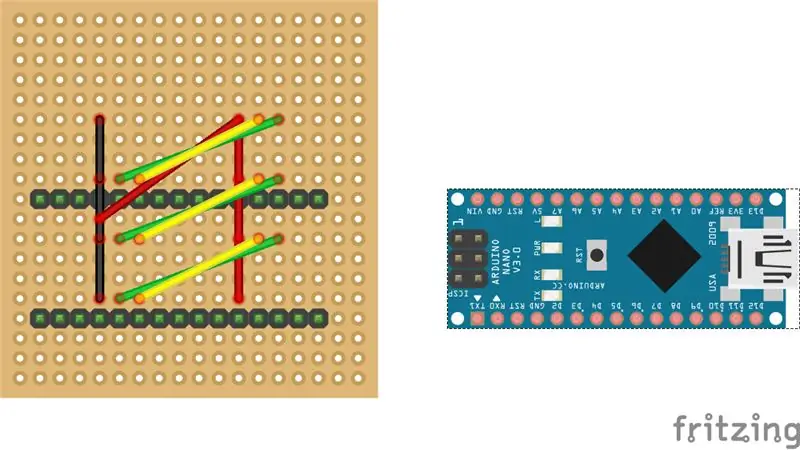

Odată ce ați terminat toate PCB-urile din sticlă cu LED-urile atașate, este timpul să pregătiți PCB-ul de jos unde vor fi montate. Am tăiat o bucată cu 18x19 prin găuri de la un prototip PCB care oferă suficient spațiu pentru montarea tuturor componentelor și realizarea tuturor conexiunilor necesare și, de asemenea, având patru găuri găurite la margini unde pot fi atașate distanțierele PCB. S-ar putea face PCB-ul și mai mic folosind un micro arduino în loc de un nano arduino și alegând distanțieri cu un diametru mai mic. Schema PCB este prezentată mai sus. La început ar trebui să lipiți pinii pentru arduino pe PCB fără a le atașa la arduino, deoarece unele fire trebuie să treacă sub arduino (bineînțeles că am greșit prima dată). Asigurați-vă, de asemenea, că partea mai lungă a știfturilor este orientată către PCB (adică arduino va fi atașat la partea mai lungă). Apoi utilizați un fir subțire pentru a face conexiunile așa cum se arată în schemă. Toate firele rulează pe partea de jos a PCB-ului, dar sunt lipite în partea de sus. Rețineți că trebuie să creați și patru punți de lipit pentru a face conexiunile pentru VCC, GND, SDI și CKI cu pinii arduino. VCC va fi conectat la pinul arduino de 5 V, GND la GND, SDI la D10 și CKI la D9. Cablajul s-a dovedit un pic mai dezordonat decât credeam, deși am încercat să aranjez totul, astfel încât să aveți nevoie de cele mai puține conexiuni posibile.
Pasul 8: Atașați PCB-urile din sticlă

În cele din urmă puteți face ultimul pas al ansamblului, adică atașarea substraturilor de sticlă la bază. Am început cu stratul frontal care este situat în partea laterală a bazei, care este mai aproape de arduino. În acest fel puteți testa fiecare strat după ce a fost montat pe măsură ce semnalul rulează din față în spate. Cu toate acestea, deoarece plăcile de lipit sunt orientate spre față, lipirea celorlalte straturi este puțin complicată, deoarece trebuie să ajungeți între ele cu lipitorul. Pentru a atașa PCB-ul, am aplicat o cantitate mică de adeziv (UHU Hart) pe marginea inferioară a PCB-urilor din sticlă (unde sunt amplasate tampoanele) și apoi l-am apăsat ferm pe bază și am așteptat până când s-a lipit în mod rezonabil de bine. Ulterior, am adăugat ceva adeziv în partea de jos a părții din spate a PCB-ului (opus tampoanelor de lipit). Pentru a fi sincer, nu sunt 100% mulțumit de rezultat, deoarece nu am putut monta PCB-urile exact pe verticală. Ar putea fi mai bine să faceți un fel de jig pentru a vă asigura că straturile rămân verticale până când lipiciul s-a uscat complet. După montarea fiecărui strat, am făcut conexiunile de lipit aplicând o cantitate generoasă de pastă de lipit pe cele șase plăcuțe din partea de jos, astfel încât acestea să fie conectate la punctele de lipire corespunzătoare din PCB-ul inferior. Pentru lipire nu am folosit aer cald, ci fierul meu de lipit normal. Rețineți că pentru ultimul strat trebuie doar să conectați patru tampoane. După montarea fiecărui strat am testat cubul cu codul de exemplu „strandtest”. S-a dovedit că, deși am testat fiecare strat în prealabil, au existat câteva conexiuni proaste și a trebuit să revând două dintre LED-urile. Acest lucru a fost deosebit de enervant, deoarece unul dintre ei a fost situat în al doilea strat și a trebuit să ajung la mijloc cu pistolul meu de căldură. Odată ce ai obținut totul, construcția este terminată. Felicitări!
Pasul 9: Încărcarea codului


Tocmai am făcut un simplu exemplu de schiță cu câteva animații, care este prezentat în videoclipul de mai sus. Codul utilizează biblioteca FastLED și se bazează pe exemplul DemoReel100. Îmi place foarte mult această bibliotecă, deoarece oferă deja funcții pentru estomparea culorii și luminozității, ceea ce face mai ușoară generarea de animații cu aspect extraordinar. Ideea este să continuați să faceți mai multe animații și poate să vă împărtășiți codul în secțiunea de comentarii. În schița de exemplu, am setat luminozitatea generală la o valoare mai mică din două motive. În primul rând, la luminozitate maximă, LED-urile sunt strălucitoare. În al doilea rând, toate cele 64 de LED-uri cu luminozitate maximă pot atrage mult mai mult curent decât arpinul arduino de 5 V este capabil să furnizeze în siguranță (200 mA).
Pasul 10: Outlook
Există câteva lucruri care ar putea fi îmbunătățite pe acest bulid, dintre care am menționat deja cele mai multe. Principalul lucru pe care aș dori să-l schimb este crearea unui PCB profesional pentru bază. Acest lucru ar permite micșorarea bazei și arătarea mai frumoasă și evitarea, de asemenea, a procesului enervant de cablare a totul cu mâna. De asemenea, cred că designul PCB din sticlă ar permite o miniaturizare suplimentară a întregului cub. În instrucționabilul său (posibil) cel mai mic cub LED din lume, nqtronix scrie că inițial a planificat să utilizeze cele mai mici LED-uri RGB din lume cu dimensiunea 0404, dar că nu a reușit să le lipească firele. Prin utilizarea PCB-urilor din sticlă, s-ar putea merge cu adevărat pentru cel mai mic cub LED din lume. În acest caz, probabil aș arunca totul în rășină epoxidică similară cu cubul de nqtronix.
Recomandat:
Tub LED din sticlă de piatră (controlat WiFi prin aplicația pentru smartphone): 6 pași (cu imagini)

Tub din sticlă cu LED (WiFi controlat prin intermediul aplicației pentru smartphone): Bună ziua, colegi producători! În acest instructiv vă voi arăta cum să construiți un tub LED controlat de WiFi, care este umplut cu pietre de sticlă pentru un efect de difuzie frumos. LED-urile pot fi adresate individual și, prin urmare, sunt posibile unele efecte frumoase în
Boxe din sticlă: 19 pași (cu imagini)

Boxe din sticlă: Acest set de boxe rezonează din sticlă pentru a produce sunet. Deși acest lucru poate părea complicat, explicația tehnică este de fapt destul de simplă. Fiecare difuzor are un traductor tactil atașat la centru, care este un dispozitiv care vibrează sticla
Dispozitiv Pixel din sticlă Hexagon LED: 8 pași (cu imagini)

Glass Hexagon LED Pixel Fixture: O lucrare pe bază de pixeli LED concepută pentru a demonstra potențialul controlerelor și software-ului NLED. Construită în jurul unui corp de iluminat scobit din bronz și sticlă lipite, datând probabil din anii 70. Combinat cu banda standard de pixeli APA102, un cus
Pandantiv cu licurică din sticlă colorată cu microcontrol: 5 pași (cu imagini)

Pandantiv cu licurică cu sticlă colorată cu microcontrol LED: acest instructiv vă va ajuta să parcurgeți pașii necesari pentru a realiza un pandantiv din sticlă colorată cu un LED care să clipească într-un model folosind un microcontroler. Modelul de clipire este un cântec de licurici propriu-zis al unui tip de licurici japonezi. Este o versiune redusă
Faceți un bol de artă din sticla pentru animale de companie: 5 pași (cu imagini)

Faceți un bol de artă din sticla pentru animale de companie: PET este polietilenă tereftalat, care este un polimer termoplastic. Poate fi format din nou prin încălzire. După procesul de încălzire, devine mai rigid, rigid, durabil și sticlos. Devine și mai puternic și cristalizat atunci când este perforat. Aceasta s-a format
